Công cụ nền tảng – [Hướng dẫn cơ bản số #2]
Khi bạn tham gia vào thị trường tiền điện tử, ngoài kiến thức thì bạn chắn chắn cũng phải chuẩn bị cho mình một bộ công cụ hỗ trợ để trợ giúp bạn, để bạn dễ dàng hơn quản lý, tiếp cận với thị trường.
GIỚI THIỆU
Đây là bài viết tiếp theo trong seri “Hướng dẫn cơ bản dành cho người mới”. Ở bài viết trước, mình đã giới thiệu một cách khái quát về thị trường tiền điện tử cho bạn, và kể từ bài viết này những hướng dẫn dành cho bạn sẽ là tổng kết từ thực tiễn và rút kinh nghiệm trong quá trình mình tham gia thị trường trong mấy năm qua.
Có lẽ với nhiều bạn thì những điều mình hướng dẫn bên dưới có vẻ không cần thiết hay cảm thấy nó không quan trọng cho lắm. Nhưng theo nhận định của mình, nếu bạn bảo vệ chắc chắn những gì mình nêu ra ở bên dưới, nó sẽ giảm thiểu cho bạn rất nhiều thời gian cũng như những rủi ro không đáng có mà vì nó bạn có thể mất sạch tiền. Mình không nói quá đâu, mình đã chứng kiến khá nhiều những mất mát không đáng có từ nhiều bạn khi thờ ơ với vấn đề này.
Đây là bộ công cụ nền tảng dành cho những bạn mới.
1. EMAIL
Bạn đang có ý định tham gia vào thị trường tiền điện tử, ok thôi.
Bạn nên bắt đầu với một địa chỉ email mới hoặc địa chỉ email quen thuộc của bạn. Mình khuyên bạn nên bắt đầu với một địa chỉ email mới. Tai sao ư?
- Đầu tiên bạn nên tách bạch những cái gì liên quan đến cuộc sống của bạn với tiền điện tử. Về lâu dài, điều này sẽ tạo cho bạn cảm giác thoải mái hơn nhiều, tin mình đi.
- Thứ hai, thị trường và mọi người sẽ không biết bạn là ai khi bạn mới bắt đầu, bởi thế đây chính là lúc bạn nên nghĩ riêng cho mình một biệt danh gì đó, một cái gì đó cá nhân, định danh bạn trong tương lai cũng như là tạo một động lực mới cho chính mình khi tham gia vào thị trường. Có động lực một chút vẫn tốt hơn đúng không?.
Chỉ một cái email mới thôi mà, cũng không có gì để nói quá nhiều về nó. Nhưng dù bạn có phải là người mới hay đã tham gia vào thị trường này một thời gian, và bạn đang đọc bài viết này thì “email” nằm trong bộ công cụ nền tảng. Hãy bảo vệ nó một cách cẩn thận.
Vậy chúng ta sẽ lựa chọn một dạng email nào?
Đúng vậy, ý mình là nền tảng để chạy email của bạn đó. Có rất nhiều dịch vụ ở ngoài kia có thể cung cấp cho bạn một địa chỉ email mới nhưng bạn nên biết là mỗi một dịch vụ lại có sự khác biệt về chất lượng. Nếu bạn sử dụng những dịch vụ không đủ đảm bảo, bạn sẽ có nguy cơ bị rò rỉ thông tin của chính mình vào tay những kẻ xấu.
Có nhiều sự lựa chọn, nên mình sẽ đưa ra 2 lựa chọn cho bạn:
- Có phí hàng tháng
- Miễn phí
Ok, vậy có sự khác biệt ở đây với 2 lựa chọn kia không?. Câu trả của mình là hoàn toàn không có. Miễn phí cũng bảo mật không kém gì có trả phí hàng tháng đâu nào, mình vẫn đang sử dụng tài khoản email miễn phí đây nè.
Tuy nhiên, nếu bạn định đầu tư vào thị trường này với số tiền trên 100.000 USD thì bạn nên suy nghĩ lại với sự lựa chọn trả phí. Khác biệt lớn nhất lúc này đó là nó sẽ cho bạn cảm giác an toàn hơn.

Protonmail
Đây là lựa chọn số 1 cho bạn (ở hiện tại), khi nói đến tính an toàn và sự ẩn danh. Được xây dựng bởi các nhà khoa học đến từ Cern và MIT, nó còn được quảng cáo là dịch vụ email an toàn nhất thế giới. Theo như Forbes, Protonmail là hệ thống email duy nhất mà NSA không thể hack được. Tuy nhiên, hãy hết sức cẩn thận với mật khẩu, đừng làm mất nhé, để sử dụng phiên bản hỗ trợ đầy đủ chức năng phí hàng tháng ở khoảng 4.00 €.
Nếu bạn không có ý định đầu tư quá nhiều trong thị trường này thì phí chi trả hàng tháng cho nó là không cần thiết. Hãy suy nghĩ thêm bạn nhé.

Gmail
Không có gì lạ với lựa chọn này. Đứng sau nó chính là ông lớn Google, hiện tại ở việt nam thị phần của gmail lên đến 90%, có nghĩa là bất cứ ai sử dụng mạng internet đều có một tài khoản gmail. Ngoài việc phổ biến và dễ sử dụng, gmail cũng rất an toàn, đặc biệt là khi bạn đã kích hoạt 2FA (Xác thực hai yếu tố) hay các tính năng bảo mật khác. Nó sẽ bảo vệ bạn khỏi các cuộc tấn công lừa đảo và khiến tin tặc không thể bẻ khóa mật khẩu của bạn được một cách dễ dàng.
Mình cũng sử dụng gmail làm địa chỉ chính để đăng ký cho hầu hết các tài khoản khi tham gia vào thị trường.
Bài tập:
Chọn cho mình một địa chỉ email mà bạn định sử dụng trong thị trường tiền điện tử.
Lưu ý:
Sau khi lựa chọn email cho mình xong, những bước cài đặt tiếp theo cho tài khoản email này sẽ được mình đưa ra ở bên dưới.
2. 2FA – TWO FACTOR AUTHENTICATION
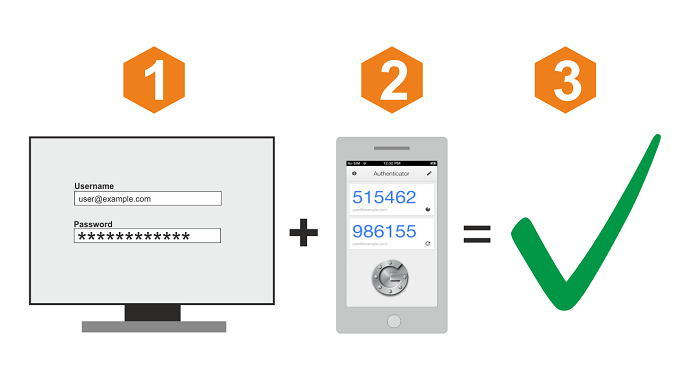
Công cụ nền tảng thứ 2 chính là Xác Thực Đa Yếu Tố. Cụ thể hơn một chút là bạn sẽ cần xác nhận thêm một lần nữa hoặc nhiều lần nữa trước khi đăng nhập vào tài khoản của bạn hay xác nhận hành động của bạn. Mình sẽ hướng dẫn bạn từ từ thêm trong phần bên dưới.
Thực tế thì có khá nhiều sự lựa chọn khi nói về 2FA. Để đơn giản hóa mình sẽ nói về công cụ 2FA mình đang sử dụng. Nếu bạn lựa chọn một công cụ 2FA khác, nó cũng có các bước tương tự khi cài đặt.
Ở đây mình lựa chọn: Google Authenticator
Hãy cài đặt Google Authenticator trên điện thoại của bạn qua link mình để ở trên.
Lưu ý:
Sau khi cài đặt xong bạn nên để nó vào một thư mục con, đừng để nó quá lộ diện ở bên ngoài màn hình chính của bạn.
3. TRÌNH QUẢN LÝ MẬT KHẨU
Bởi sự phức tạp và lằng nhằng trong quá trình tạo và lưu trữ những tài khoản cũng như những tài liệu quan trọng trên không gian mạng, một trình quản lý mật khẩu chắc chắn là điều không thể thiếu để giúp bạn quản lý đống lộn xộn đó.
Bởi thế, nó là công cụ nền tảng thứ 3 mà mình giới thiệu cho bạn.
Đúng vậy, MẬT KHẨU là cái chúng ta quan tâm nhất ở đây. Mình dám cá là bạn cũng đã có ít nhất 1 lần gặp rắc rối với nó đúng không nào. Rất đơn giản để bạn quản lý mật khẩu của mình khi bạn chỉ có một vài tài khoản trên mạng, nhưng sự thật là càng ngày chúng ta càng có nhiều tài khoản hơn và việc quản lý nó sẽ trở thành ác mộng khi ta có quá nhiều cái để nhớ.
Bạn có thể ghi chú nó ra quyển sổ tay của mình, lưu giữ trên word, excel… nhưng khi bạn bước chân vào thị trường tiền điện tử, mọi cái bạn cần ghi nhớ sẽ lớn hơn nhiều. Mình đã gặp rắc rối với điều này, chính vì thế một công cụ quản lý mật khẩu là điều bạn nên cân nhắc ngay lúc này. Mình đang sử dụng nó và nó tiết kiệm cho mình rất rất nhiều thời gian cũng như công sức để quản lý cái mớ hỗn độn đó.
Ở phần thực hành bên dưới, bạn sẽ thấy cái mà bạn cần phải nhớ nhiều như thế nào.
Bây giờ mình sẽ giới thiệu cho mọi người phần mềm quản lý mật khẩu hiện tại mình đang sử dụng và thêm một vài lựa chọn khác.

LastPass
Lựa chọn đầu tiên đó là LastPass nó có bản miễn phí cho mọi người và thêm bản trả phí với mức giá 36 USD một năm. Mình hiện tại rất hài lòng với trình quản lý mật khẩu này. Lý do tại sao mình hài lòng, bạn sẽ thấy rõ hơn thông qua phần thực hành kế tiếp.
Lastpass hầu như đều có thể sử dụng được trên hầu hết tất cả các hệ điều hành cũng như trình duyệt web. Phiên bản Premium của nó có thể chia sẻ mật khẩu cho người khác mà không lộ tiết lộ thông tin trong đó, sử dụng xác thực đa yếu tố thông qua YubiKey và nhận thêm 1GB dung lượng lưu trữ được mã hóa, đây chính là cái chúng ta cần.
1Password
1Password tương tự và có đầy đủ các tính năng như lastpass. Giao diện của nó đẹp hơn tuy nhiên nó lại không có phiên bản miễn phí. Mình đã thử dùng nhưng thú thật trình quản lý tác vụ không phù hợp với cá tính của mình. Mặc dù thế bạn cũng nên thử xem qua một chút xem thế nào nhé.
Bitwarden
Bitwarden là một trình quản lý mật khẩu mã nguồn mở, có thể tạo, lưu trữ và tự động điền mật khẩu của bạn trên tất cả các thiết bị và các trình duyệt phổ biến nhất hiện nay. Nếu tất cả những gì bạn đang tìm kiếm chỉ là một dịch vụ để quản lý thông tin đăng nhập, không ai có thể vượt qua Bitwarden. Gói 10 USD một năm chỉ bằng ⅓ so với 2 trình quản lý bên trên, bạn có thể thêm 1GB dung lượng lưu trữ các tệp sẽ được mã hóa cộng thêm các tính năng khác.
Bài tập:
Hãy cài đặt trình quản lý mật khẩu bạn lựa chọn lên trên điện thoại cũng như trình duyệt web bạn đang sử dụng thông qua link mình để ở trên.
Lưu ý:
Sau khi cài đặt xong bạn nên để nó vào một thư mục con, đừng để nó quá lộ diện ở bên ngoài màn hình chính của bạn.
4. DỊCH VỤ VPN

Công cụ này là không bắt buộc cho hầu hết mọi người nhưng nếu bạn muốn bảo vệ chính mình trong không gian kỹ thuật số thì việc sử dụng một dịch vụ VPN là điều cần thiết.
VPN là từ viết tắt của Mạng Riêng Ảo. Công việc của nó là giúp ẩn các trang web bạn truy cập vào để không ai có thể theo dõi các hoạt động trực tuyến của bạn. Bạn cứ nôm na hiểu là khi bạn sử dụng dịch vụ VPN bạn sẽ trở nên tàng hình trên mạng internet.
Như mình đã nói ở trên, công cụ này nằm trong bộ công cụ nền tảng nhưng bạn sẽ không nhất thiết cần đến nó trong khoảng thời gian đầu nên có gì chúng ta sẽ nói về nó trong thời gian tới. Nếu bạn nào muốn hỏi thêm về các dịch vụ VPN thì cứ pm mình trên nhóm Facebook nhé.
Bài tập:
Hãy tìm kiếm thử từ khóa “dịch vụ VPN” trên google.com để bạn có cái nhìn toàn diện hơn về công cụ này.
Lưu ý:
Dịch vụ này đa phần sẽ yêu cầu bạn trả một chi phí nhất định để sử dụng nó. Bạn nên tham khảo trước các dịch vụ khác nhau để có thể tìm được mức giá tốt nhất.
THỰC HÀNH
Như mình đã nói ở trên, tiếp đến mình sẽ hướng dẫn các bạn mới thực hành những công cụ mình đã giới thiệu ở trên. Mặc dù, chỉ có 3 công cụ thôi nhưng nếu bạn biết cách tận dụng chúng đúng cách thì lợi ích nó mang lại là rất to lớn.
1. Thiết lập Google Authenticator

Google Authenticator là một ứng dụng tạo mã xác minh 2 bước trên điện thoại giúp bạn bảo mật tốt hơn cho các tài khoản của mình bằng cách yêu cầu thêm bước xác minh thứ hai khi bạn đăng nhập, bạn sẽ được yêu cầu nhập thêm một mã code 6 số ngẫu nhiên từ ứng dụng Google Authenticator (được tạo ra và lưu giữ chỉ trong 30s) thì mới có thể đăng nhập thành công vào tài khoản đó.
Google Authenticator rất đơn giản để thiết lập.
Bạn cần 2 điều kiện để có thể thêm 2FA cho tài khoản của mình.
- Bật 2FA trên tài khoản của bạn. (Nếu có)
- Thêm mã hoặc code QR được cung cấp từ tài khoản của bạn vào Google Authenticator.
Nó như hình bên dưới.
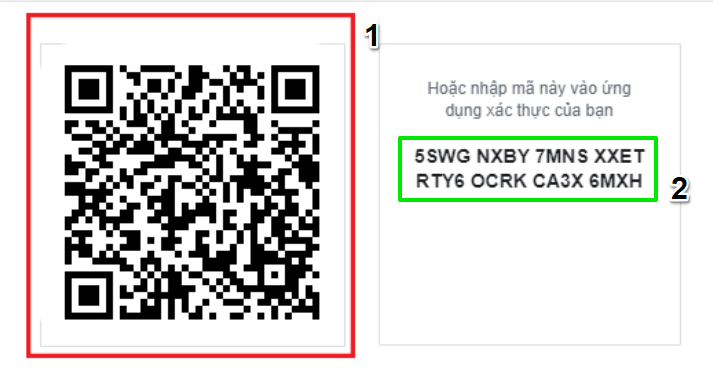
Giao diện chính nhìn như thế này:

- Vùng (1) khoanh tròn màu đỏ là 2 thiết đặt chính. Bạn thêm và chỉnh sửa ở đây.
- Vùng (2) là những mã bạn có và bạn nên chú ý những ô khoanh tròn màu xanh để phân biệt cho các tài khoản khác nhau của mình.
- Vùng (3) hiện lên khi bạn ấn vào nút “+”. Bạn sẽ nhập mã mình được yêu cầu ở đây.
Bài tập
Thiết lập 2FA trên tài khoản Lastpass ở bên dưới.
Lưu ý:
- Mã QR (1) và mã nhập thủ công (2) ở hình bên trên là phần bạn bắt buộc phải sao lưu lại phòng trường hợp bạn bị mất mát dữ liệu do một lý do bất khả kháng nào đó. Mình sẽ hướng dẫn sao lưu lại nó trong phần thiết đặt Lastpass ở bên dưới.
- Chỉ nên cài đặt Google Authenticator trên điện thoại của bạn.
- Khi thay đổi code Google Authenticator cho tài khoản của bạn, bạn phải cập nhật mới lại những bước sao lưu mình đã hướng dẫn. Nên kiểm tra lại 2 lần sau khi sao lưu để đảm bảo dữ liệu của bạn khớp hoàn toàn với nhau.
2. Thiết lập Lastpass
Đây sẽ là công cụ lưu giữ chủ yếu mà chúng ta luôn cần đến nó nhất. Bạn có thể thêm vào mật khẩu, mã lưu giữ, khóa cá nhân, file ảnh, file văn bản, số thẻ thanh toán, tài khoản ngân hàng…
Đúng vậy, bạn có thể lưu giữ những thứ bí mật và quan trọng nhất của mình chỉ với nó.
a. Thiết lập chung:
Đầu tiên hãy cài đặt tiện ích lastpass cho trình duyệt bạn đang sử dụng và đăng nhập tài khoản lastpass của bạn trên trang chủ và tiện ích vừa cài đặt.

Trong tài khoản của bạn, hãy tìm đến phần “Account Settings” ở góc dưới bên trái màn hình. Ở đây bạn có thể thay đổi hầu hết những thông tin cá nhân của mình. Tuy nhiên cái mình muốn bạn để ý đó là cài đặt 2FA cho tài khoản của bạn. Đây là bài tập của phần Google Authenticator.

Chuyển qua tap “Multifactor Options” (số 1). Bạn sẽ thấy hình của “Google Authenticator” (số 2) mà chúng ta đã cài đặt trước ở trên. Bởi vì đây là thiết lập đầu tiên cho tài khoản của bạn (số 3) nên ở đây nó sẽ hiển thị là “Disabled” hãy click vào nút nhỏ ở ngay bên cạnh (số 4) để chúng ta bắt đầu thiết lập.

Ấn vào “Barcode” và “Private Key” để hiện lên mã QR và mã nhập thủ công được cung cấp từ tài khoản của bạn cho GA. Hãy sao lưu thành 1 file ảnh và 1 file text trước khi nhập vào GA. Sau đó ấn vào Update để tiếp tục.
Khi được nhắc nhở hãy nhập mã xác minh được hiển thị trong ứng dụng Google Authenticator, sau đó nhấp vào OK. Nhấp vào OK tiếp khi thông báo xác nhận rằng Google Authenticator đã được thiết lập thành công.
Đây là bước thiết lập đầu tiên và quan trọng nhất cho tài khoản lastpass của bạn. Những thiết lập khác trong lastpass bạn có thể tự tìm hiểu thêm để tối ưu cho nhu cầu cá nhân. Mình không có gợi ý nào cho bạn cả.
Ngoài việc thiết lập bảo mật lớp thứ 2 bằng GA, bạn cũng thấy nhưng cách thiết lập khác đúng không? Nếu bạn muốn tạo cho mình thêm an toàn thì có thể tự mình thực hiện các cách khác. Nên nhớ là là hãy sao lưu lại mọi thứ một cách an toàn sau khi thực hiện nhé.
Bài tập
Thoát tài khoản của bạn và đăng nhập lại với lớp bảo mật mới thêm vào từ GA.
b. Thiết lập riêng cho từng tài khoản:
Cách thêm một mật khẩu mới:
Đây là bước cơ bản của việc thêm tài khoản để quản lý trên lastpass.
Bước thiết lập này rất đơn giản. Trong giao diện chính trên WEB bạn ấn vào nút “+”. Đây là bước thêm tài khoản một cách thủ công, sau khi cài đặt trình mở rộng trên trình duyệt bạn sẽ được add một cách tự động khi đăng nhập vào bất cứ một trang web nào mới.
Sau khi ấn vào “+” ta sẽ hiện lên một số sự lựa chọn như hình dưới, ở đây chúng ta chọn (1)

Sau khi chọn (1) sẽ hiện ra một bảng có thông số như sau:

Bạn có thể thêm những tùy chọn khác cũng với những bước tương tự như trên.
Cách thêm ghi chú bảo mật:
Đây là phần đáng giá nhất của những tài khoản trả phí hàng tháng. Bạn sẽ lưu giữ những tài liệu quan trọng của mình ở đây.
.png)
Hãy chọn (2) và những gì bạn thấy sẽ nằm ở đây:

Bài tập
- Thêm lại tài khoản lastpass của bạn vào lastpass.
- Bạn còn nhớ 2 file lưu giữ của GA cho tài khoản lastpass của bạn ở trên không?. Hãy thêm những file đó vào một ghi chú bảo mật mới.
c. Mẹo và Lưu ý
Những mẹo sử dụng mà mình rút kinh nghiệm khi sử dụng lastpass:
- Chia mật khẩu của bạn thành các cấp khác nhau và cho nó vào chung cùng một thư mục. Trong thư mục này bạn có thể thêm các thư mục con khác với những tài khoản có mục đích khác nhau.
- Đặt tên cho các mật khẩu với tiêu đề gợi nhớ ngay lập tức VD: binance – a, binance – b….
- Ngoài mật khẩu chính của lastpass, các mật khẩu khác bạn nên sử dụng trình tạo mật khẩu trong ứng dụng để đặt mật khẩu cho các tài khoản đó. từ 15 đến 20 ký tự và bao gồm 4 loại ký tự sẵn có trên bàn phím.
- Cài đặt thêm lastpass trên điện thoại của bạn. Nếu chẳng may xảy ra việc gì với máy của bạn, trường hợp nguy hiểm nhất ở đây là mất máy (điện thoại, laptop) thì việc duy nhất bạn phải làm là đổi mật khẩu lastpass và thoát đăng nhập trên tất cả thiết bị khác thì mọi tài khoản của bạn hầu như sẽ được an toàn.
Những lưu ý sử dụng cho các bạn:
- Mật khẩu của lastpass là mật khẩu duy nhất bạn phải nhớ, nên hãy đặt dài và phù hợp nhất với bạn. Để cẩn thận hơn, bạn nên lưu giữ nó ở một nơi mà chỉ mình bạn biết, phòng trường hợp bạn quá lâu ngày không sử dụng đến nó làm sai hoặc thiếu đi một ký tự nào đó mà chính bạn cũng không biết.
- ..
3. Thiết lập Gmail
Với nhiều bạn thì việc này có vẻ không có gì xa lạ rồi, có thể bạn đã làm hoặc chưa nhưng mình sẽ giới thiệu thêm một số những lưu ý về tài khoản gmail cho bạn tham khảo thêm.
Mình sẽ hướng dẫn trên tài khoản bằng tiếng việt cho mọi người nhé.
Đầu tiên, hãy đăng nhập vào gmail của bạn và vào phần quản lý tài khoản. Mọi thứ khác mình sẽ không nói quá nhiều, chúng ta tập chung chủ yếu vào bảo mật tài khoản.

Ở đây, mọi vấn đề của tài khoản hiện tại của bạn liên quan đến bảo mật sẽ được google hiển thị. Hãy chú ý về 2 điều chính trong bảo mật ở đây:
- Đăng nhập vào Google (1)
- Các cách mà chúng tôi có thể xác minh bạn chính là chủ sở hữu tài khoản (2)
Đúng vậy. Hầu hết những vụ hack tài khoản gmail được hacker thực hiện bởi 2 cái trên.
Hãy bắt đầu trước với (1) “đăng nhập vào google”:

Khung màu xanh là trạng thái bảo mật hiện tại của tài khoản của bạn. Nếu như trên là bạn chưa làm gì cả. Vậy chúng ta nên lựa chọn cái nào, cả 2 hay chỉ 1. Theo kinh nghiệm của mình thì chỉ cần “xác minh 2 bước” bằng GA là tiện nhất mà vẫn đảm bảo an toàn. Chúng ta hãy thực hiện cách này nhé.

Ấn vào Bắt Đầu” chúng ta sẽ được chuyển qua một trang khác, có thể bạn sẽ phải đăng nhập lại ở đây. Nếu có hãy đăng nhập lại. Chúng ta sẽ thấy như ảnh bên dưới, tuy nhiên đừng chọn tùy chọn này. Hãy chọn một tùy chọn khác và chọn trong vùng màu đỏ như trong ảnh.
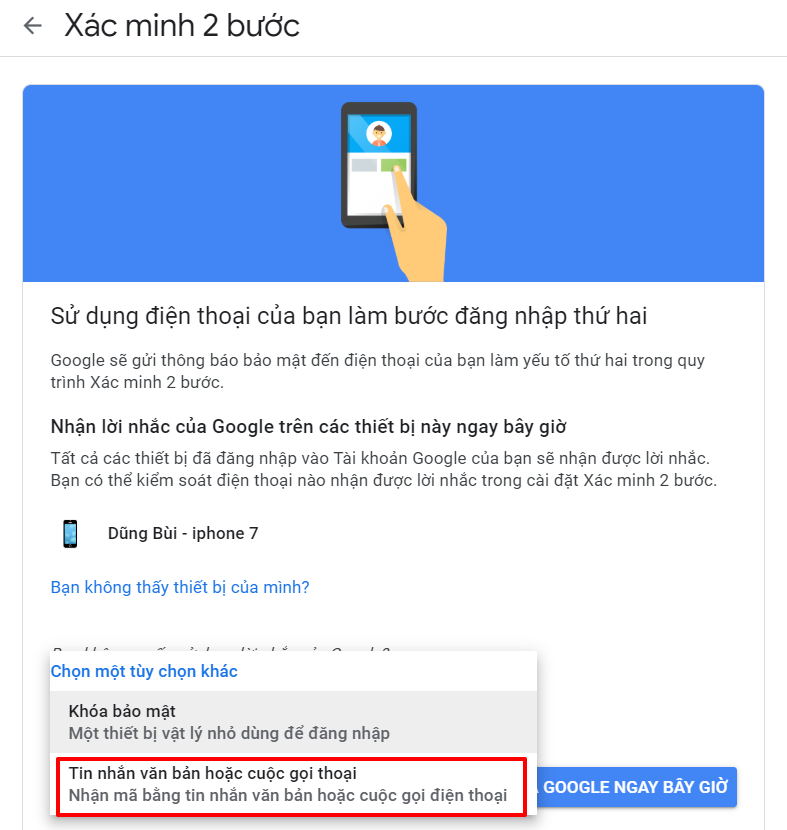
Tiếp theo, bạn sẽ được yêu cầu xác nhận qua số điện thoại. Hãy xác nhận qua điện thoại bằng mã SMS. Sau khi hoàn thành xác nhận bạn sẽ được chuyển qua phần tùy chọn các cách xác minh 2 bước của tài khoản Gmail.

Có nhiều cách xác minh khác nhau nhưng 2 lựa chọn ở trên là tối ưu nhất cho bạn. Hãy lưu lại mã dự phòng và file ảnh của mã QR + mã sao lưu từ ứng dụng GA trong quá trình cài đặt. Bạn hiểu phải làm gì với nó đúng không nào?
Sau tất cả các bước ở trên, bạn sẽ thấy trạng thái bảo mật của tài khoản của mình như thế này

Ok, vậy chúng ta đã xong. Tuy nhiên, để cẩn thận hơn nữa với tài khoản của mình chúng ta phải làm tiếp một lần nữa với (2) “Các cách mà chúng tôi có thể xác minh bạn chính là chủ sở hữu tài khoản”. Đúng vậy, bằng một cách nào đó mà bạn để lộ các phương thức xác nhận tài khoản này của mình. Như hình ở dưới, vậy chúng ta phải làm gì.
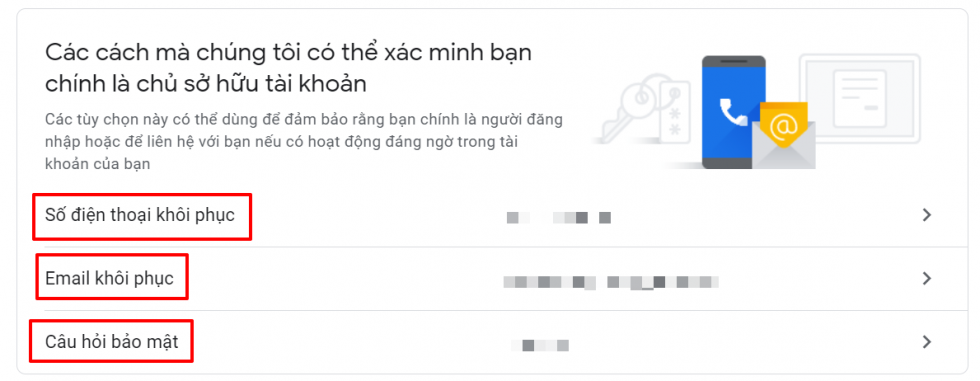
Một cách đơn giản, hãy bảo vệ cẩn thận thông tin này và biết làm sao được một lúc nào đó bạn để lộ những thông tin này thì sao. Với SDT thì đương nhiên bạn phải cẩn thận rồi, nếu bị hoán đổi sim thì mình cũng không biết cách giải quyết thế nào bởi thế bạn phải cẩn thận với số điện thoại của mình. Vậy email khôi phục thì sao? đơn giản lắm, hãy bảo mật email đó giống như email này của bạn, chỉ vậy thôi.
Ngoài những điều bạn nên chú ý mình nói phía trên thì còn một phần nữa bạn cũng nên kiểm tra ở tài khoản của bạn đó là phần “Các ứng dụng của bên thứ ba có quyền truy cập vào tài khoản”. Hãy kiểm tra và xóa hết những kết nối nào mà bạn cảm thấy nguy hiểm.

Bài tập
- Thêm lại tài khoản gmail của bạn vào lastpass.
- Hãy tạo một ghi chú bảo mật mới và thêm những file bạn vừa sao lưu ở trên vào đó.
TỔNG KẾT
Đến đây mình đã chỉ cho các bạn những cách cơ bản nhất để lưu giữ và bảo vệ những dữ liệu cá nhân của bạn một cách bảo mật hơn. Tất nhiên, những cách mình chỉ ở đây cũng không phải là những cách tốt nhất nhưng nó đơn giản và tốn ít thời gian cũng như nguồn lực nhất. Nếu bạn có ý định đầu tư nhiều tiền vào tiền điện tử thì hãy nghiên cứu những phương pháp bảo mật cao hơn nữa để tránh rủi ro có thể xảy đến nhé.
Nguồn: Thuancapital







